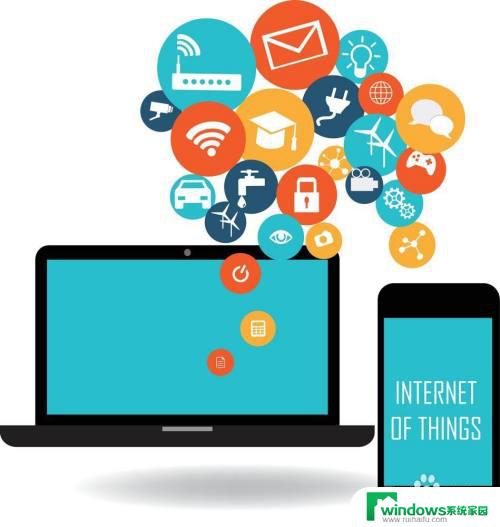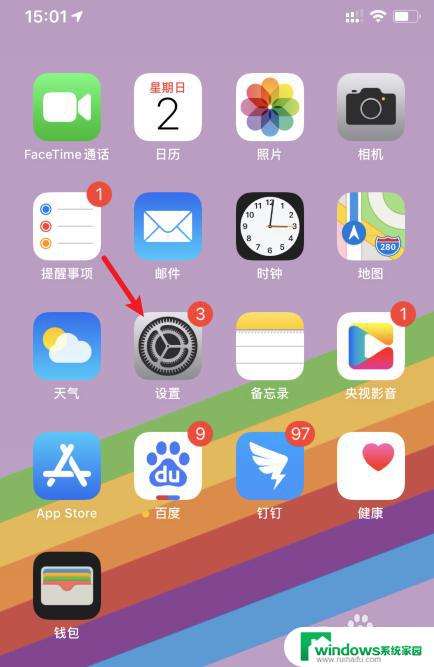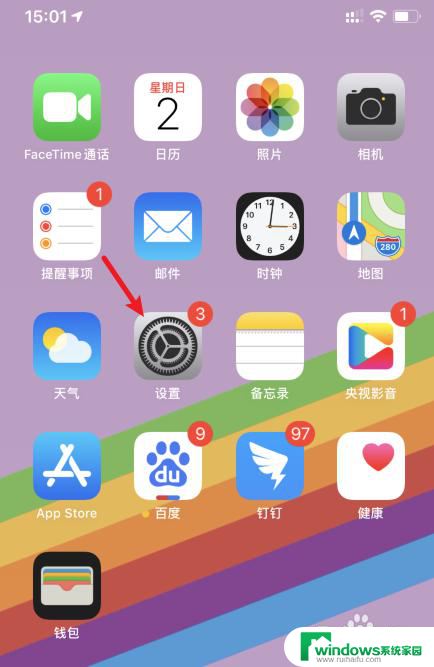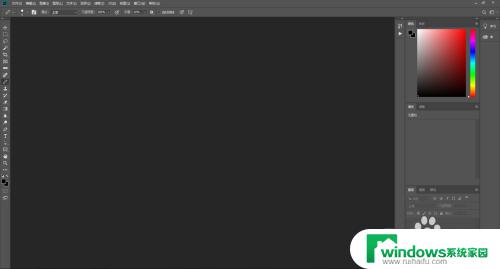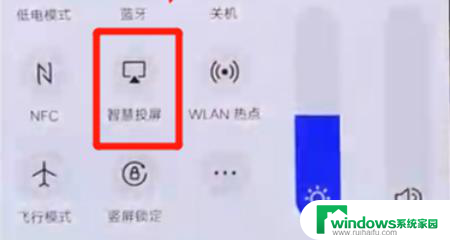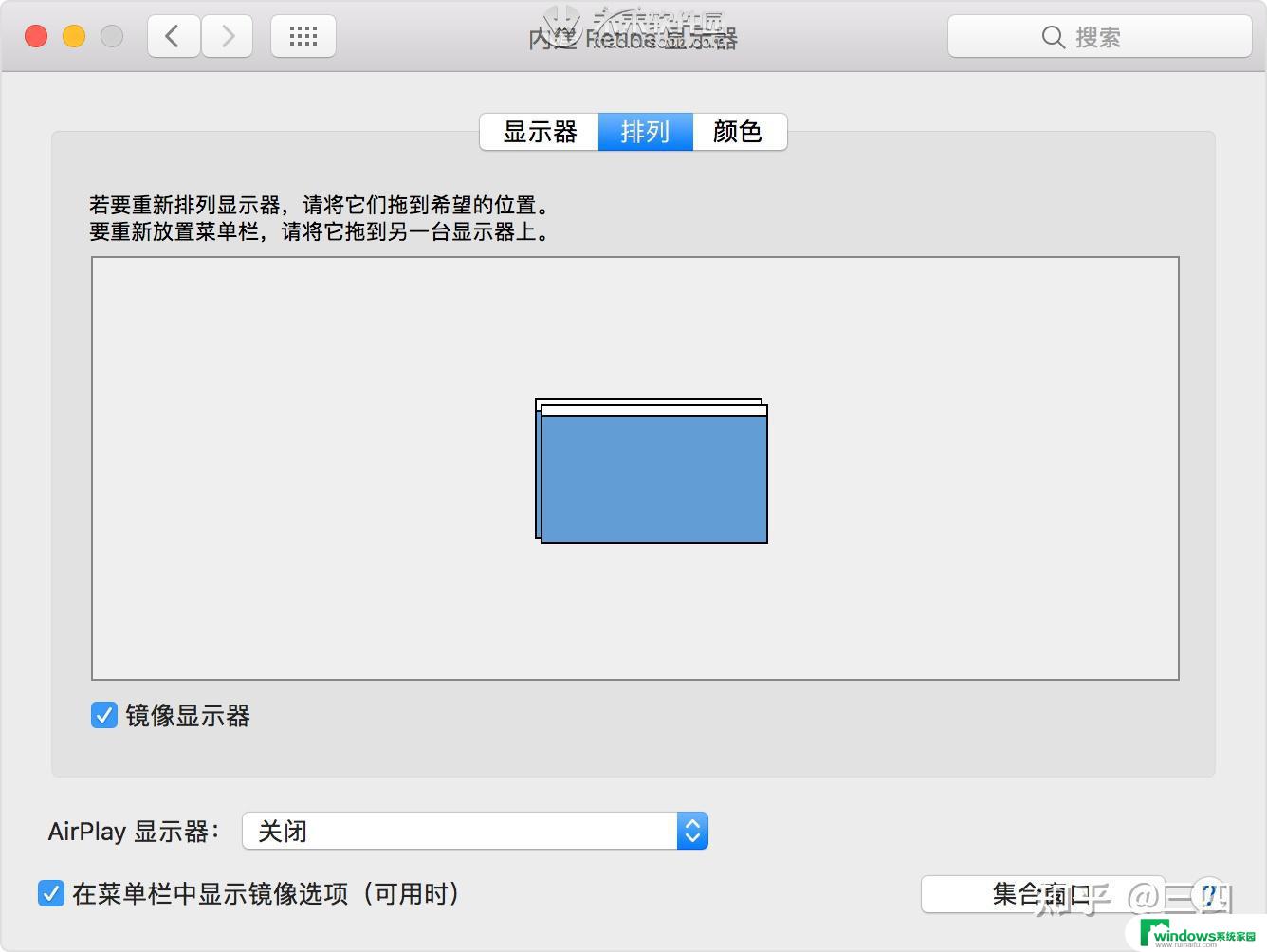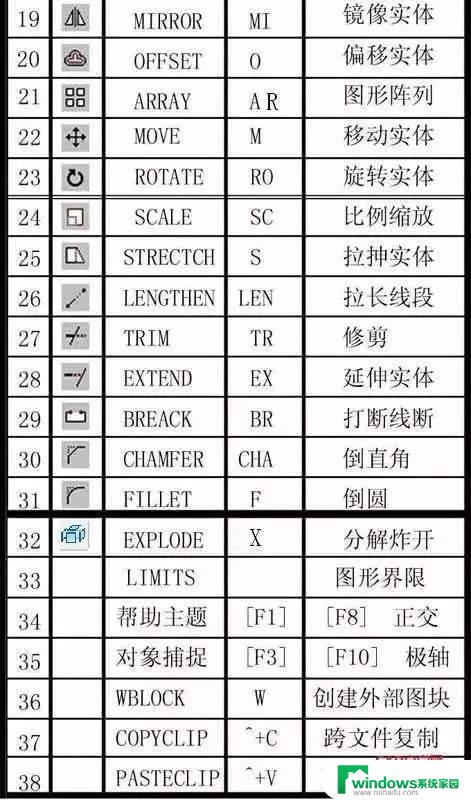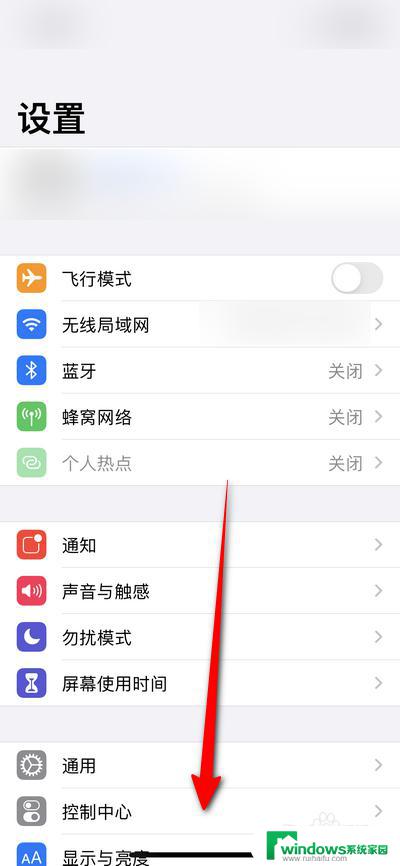ipad如何屏幕镜像 ipad镜像投屏设置教程
在如今的数字化时代,iPad成为了人们生活中不可或缺的一部分,而iPad的屏幕镜像功能更是让用户们享受到了更加便捷的使用体验。通过简单的设置,用户可以将iPad的画面投射到其他设备上,实现更大屏幕的观看效果。接下来我们将为大家介绍iPad镜像投屏的设置方法,让您轻松掌握这个实用功能。
操作方法:
1.想要设置ipad中的镜像投屏功能,首先需要用手指滑动ipad的屏幕一下。

2.此时ipad的屏幕右侧会出现【控制中心】对话框,接着点击对话框中的【屏幕镜像】功能。
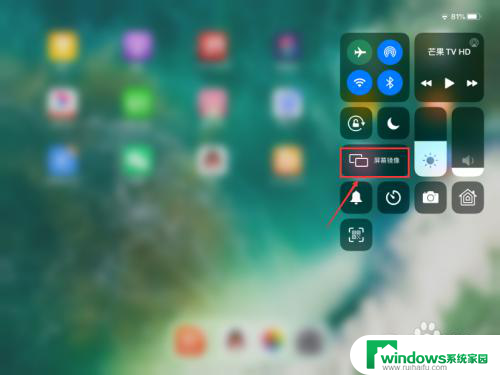
3.此时在【屏幕镜像】对话框中会出现可以投屏的设备,接着点击要投屏上去的那台设备。
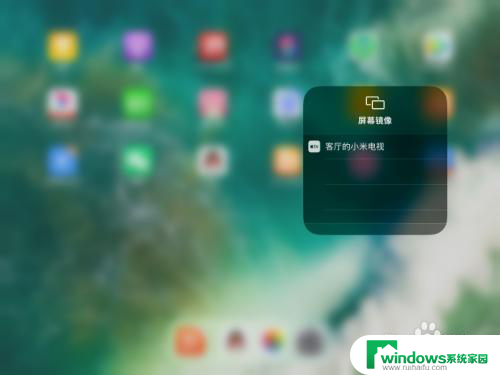
4.跟投屏的设备连接成功后,这样就成功投屏到这台设备上了。此时在【屏幕镜像】对话框中会显示连接成功的记号。
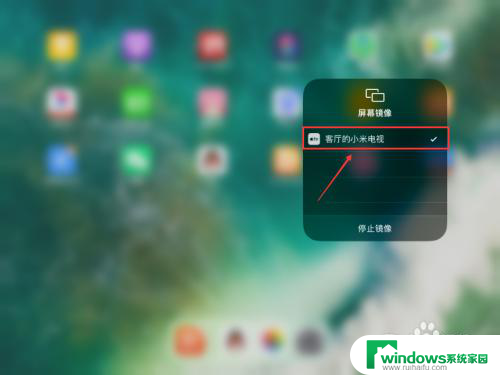
5.同时投屏上去的设备画面会显示当前ipad所播放的视频画面,如图所示。
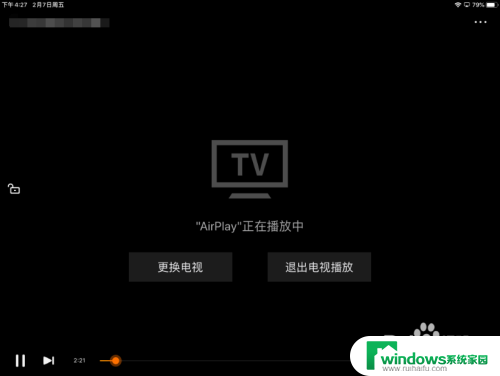
6.想要退出镜像投屏,点击【屏幕镜像】对话框中的【停止镜像】功能。这样就成功退出镜像投屏了。
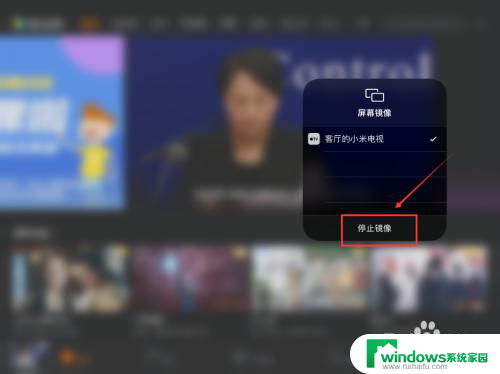
7.总结:
1、用手指滑动ipad的屏幕一下。
2、点击【屏幕镜像】功能。
3、点击要投屏上去的那台设备。
4、在【屏幕镜像】对话框中会显示连接成功的记号。
5、投屏上去的设备画面会显示当前ipad所播放的视频画面。
6、点击【屏幕镜像】对话框中的【停止镜像】功能退出镜像投屏。
以上就是iPad如何屏幕镜像的全部内容,如果您需要的话,您可以按照小编的步骤进行操作,希望这对您有所帮助。